Gunakan rumus atau fungsi yang ditentukan untuk mengisi teks secara otomatis berdasarkan warna isian sel di Excel
Misalkan ada daftar sel yang diisi dengan warna latar belakang merah atau hijau, sekarang Anda ingin mengisi teks berdasarkan warna yang diisi sel. Misalnya, seperti gambar di bawah ini, isi sel yang diisi dengan warna merah "Ya", isi sel yang diisi dengan warna hijau "Tidak", bukan merah atau hijau, isi teks "Tidak".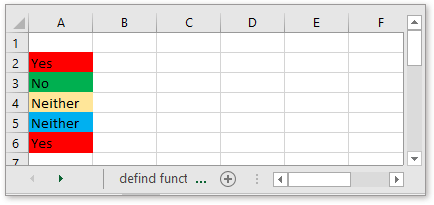
Gunakan rumus untuk mengisi teks secara otomatis berdasarkan warna isian sel
Gunakan alat praktis untuk mengisi teks secara otomatis berdasarkan warna yang diisi sel
Untuk menggunakan rumus untuk mengisi otomatis sel dengan teks tertentu berdasarkan warna isian sel, Anda perlu menentukan nama terlebih dahulu.
1. Pilih sel, misalkan sel A1, klik Rumus > Tentukan Nama dalam Nama yang Ditentukan kelompok.
2. Dalam Nama baru dialog, ketik warnaku dalam Nama kotak, dan masukkan rumus ini
Ke dalam Mengacu pada kolom tulisan. Klik OK.
Formula! A1 menunjukkan sel A1 di lembar bernama rumus, 10 dan 3 adalah indeks warna, Anda dapat mengubahnya sesuai kebutuhan. Lebih banyak indeks warna, silakan merujuk ke situs ini: http://dmcritchie.mvps.org/excel/colors.htm
Nah, di sel yang terisi warna, Anda bisa mengetikkan rumus ini
Tekan Enter kunci, maka Anda akan mengembalikan teks berdasarkan warna yang diisi sel.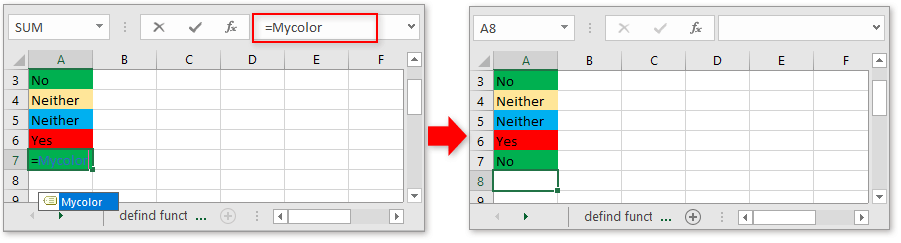
Dengan metode definisikan nama, Anda perlu mengetik ulang rumus di sel setiap saat yang merepotkan. Di sini dengan Kutools untuk Excel, kumpulan alat Excel, itu Pilih Sel dengan Format Utilitas dapat dengan cepat memilih semua sel dalam satu warna latar belakang, lalu Anda dapat mengetik teks tertentu ke dalamnya secara massal.
| Kutools untuk Excel, dengan lebih dari 300 fungsi praktis, membuat pekerjaan Anda lebih mudah. | ||
Setelah pemasangan gratis Kutools for Excel, lakukan seperti di bawah ini:
1. Dalam dua sel yang tidak Anda gunakan, dan isi warna latar belakang secara terpisah. Misalkan, dalam hal ini, saya ingin mengisi teks “Go” ke sel dengan warna biru, mengisi teks “Stop” ke sel dengan warna oranye, saya akan mengisi warna oranye dan biru ke sel A1 dan B1.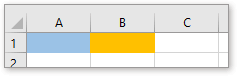
2. Kemudian pilih sel yang ingin Anda masukkan teks berdasarkan warna yang diisikan, klik Kutools > Pilih > Pilih Sel dengan Format.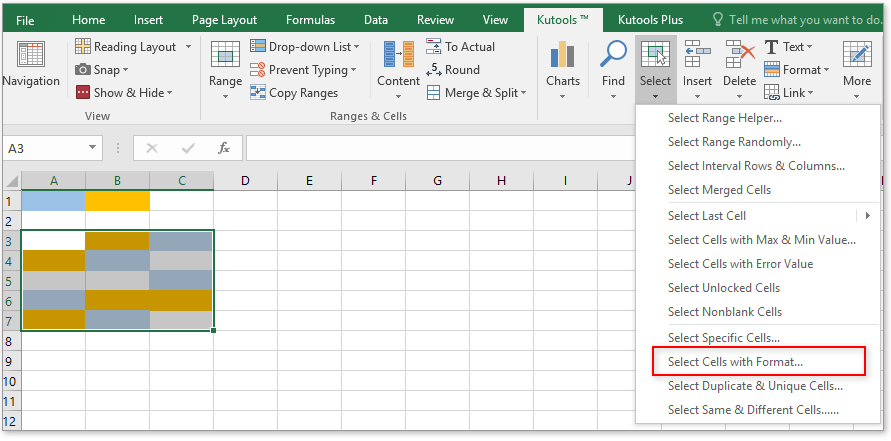
3. Dalam Pilih Sel dengan Format dialog, klik Pilih Format Dari Sel tombol, lalu di dialog popping out, pilih A1, yang diisi dengan warna yang ingin Anda cari berdasarkan sel.
Klik OK untuk kembali ke dialog utama, hapus centang semua kecuali Mengisi kotak centang, dan hapus centang Abaikan sel kosong pilihan. Klik Ok > Yes untuk memilih semua sel yang diisi dengan warna biru.
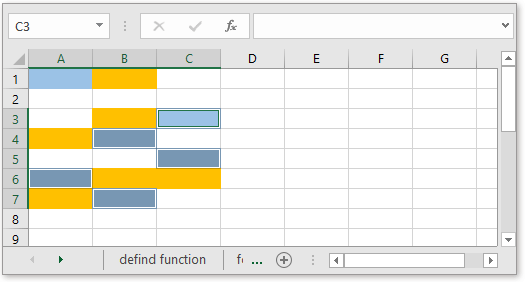
4. Sekarang ketikkan teks tertentu di bilah rumus, tekan Ctrl + Enter kunci untuk mengisi semua sel yang dipilih dengan teks yang sama.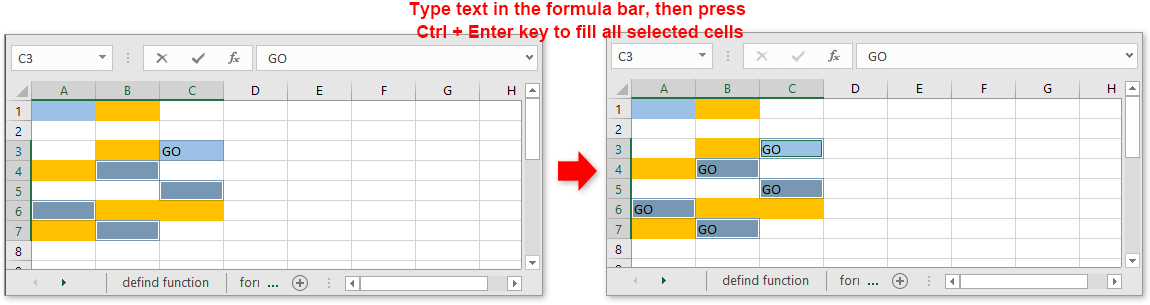
Gunakan fungsi yang ditentukan untuk mengisi teks secara otomatis berdasarkan warna isian sel di kolom lain
Jika Anda ingin mengisi teks berdasarkan warna isian sel di kolom lain, Anda dapat menggunakan fungsi definisikan.
1. tekan Alt + F11 kunci untuk mengaktifkan Microsoft Visual Basic untuk Aplikasi jendela.
2. klik Menyisipkan > Modul di jendela untuk memasukkan skrip kosong, lalu salin dan tempel kode di bawah ini.
VBA: isi sel berdasarkan warna isian di sel lain
Function GetRangeColor(xRg As Range)
'UpdatebyKutools20191125
If (xRg.Count > 1) Then
GetRangeColor = "Only work for single cell"
End If
Select Case xRg.Interior.Color
Case RGB(255, 0, 0)
GetRangeColor = "Play"
Case RGB(0, 255, 0)
GetRangeColor = "Stop"
Case Else
GetRangeColor = "Neither"
End Select
End FunctionDi dalam kode, RGB (255, 0, 0) dan RGB (0, 255, 0) adalah indeks warna, Anda dapat mengubahnya sesuai kebutuhan. Lebih banyak indeks warna, silakan merujuk ke situs ini: http://dmcritchie.mvps.org/excel/colors.html
3. Simpan kode ini dan tutup jendela dan kembali ke sheet. Lalu di rumus tipe sel
Tekan Enter kunci, lalu seret gagang isian ke sel untuk mengisi rumus ini.
A1 adalah sel yang ingin Anda isi teks berdasarkan warna isiannya.
Klik untuk mendownload file contoh
Bagaimana cara mengganti warna baris berdasarkan grup di Excel?
Di Excel, untuk mewarnai setiap baris lainnya mungkin lebih mudah bagi kebanyakan dari kita, tetapi, pernahkah Anda mencoba mewarnai baris secara bergantian berdasarkan perubahan nilai kolom - Kolom A seperti yang ditunjukkan gambar berikut, dalam artikel ini, saya akan berbicara tentang caranya untuk mengganti warna baris berdasarkan grup di Excel.
Bagaimana cara menerapkan gradien warna di beberapa sel?
Di Excel, kita dapat dengan mudah mengisi warna latar belakang ke sel atau beberapa sel, tetapi, terkadang, kita membutuhkan warna yang diisi gradien seperti gambar berikut yang ditampilkan, bagaimana bisa mendapatkan gradien warna dalam sel atau di beberapa sel di Excel?
Bagaimana cara menerapkan baris atau kolom berpita warna di Excel?
Artikel ini akan menunjukkan tiga metode penerapan baris atau kolom berpita warna di Excel. Silakan lakukan sebagai berikut.
Bagaimana cara menerapkan bayangan ke baris / kolom ganjil atau genap (alternatif) di Excel?
Saat mendesain lembar kerja, banyak orang cenderung menerapkan bayangan ke baris atau kolom ganjil atau genap (alternatif) untuk membuat lembar kerja lebih visual. Artikel ini akan menunjukkan dua metode untuk menerapkan bayangan ke baris / kolom ganjil atau genap di Excel.
Alat Produktivitas Kantor Terbaik
Kutools for Excel Memecahkan Sebagian Besar Masalah Anda, dan Meningkatkan Produktivitas Anda hingga 80%
- Bilah Formula Super (dengan mudah mengedit beberapa baris teks dan rumus); Membaca Tata Letak (membaca dan mengedit sel dalam jumlah besar dengan mudah); Tempel ke Rentang yang Difilter...
- Gabungkan Sel / Baris / Kolom dan Menyimpan Data; Pisahkan Konten Sel; Gabungkan Baris Duplikat dan Jumlah / Rata-rata... Mencegah Sel Duplikat; Bandingkan Rentang...
- Pilih Duplikat atau Unik Baris; Pilih Baris Kosong (semua sel kosong); Temukan Super dan Temukan Fuzzy di Banyak Buku Kerja; Pilih Acak ...
- Salinan Tepat Beberapa Sel tanpa mengubah referensi rumus; Buat Referensi Otomatis ke Beberapa Lembar; Sisipkan Poin, Kotak Centang, dan lainnya ...
- Favorit dan Sisipkan Rumus dengan Cepat, Rentang, Grafik dan Gambar; Enkripsi Sel dengan kata sandi; Buat Milis dan mengirim email ...
- Ekstrak Teks, Tambahkan Teks, Hapus berdasarkan Posisi, Hapus Space; Membuat dan Mencetak Subtotal Paging; Konversi Konten Antar Sel dan Komentar...
- Filter Super (simpan dan terapkan skema filter ke sheet lain); Penyortiran Lanjutan menurut bulan / minggu / hari, frekuensi dan lainnya; Filter Khusus dengan huruf tebal, miring ...
- Gabungkan Workbooks dan WorkSheets; Gabungkan Tabel berdasarkan kolom kunci; Pisahkan Data menjadi Beberapa Lembar; Konversi Batch xls, xlsx dan PDF...
- Pengelompokan Tabel Pivot menurut nomor minggu, hari dalam seminggu dan banyak lagi ... Tampilkan Sel yang Tidak Terkunci dan Terkunci dengan warna berbeda; Sorot Sel Yang Memiliki Rumus / Nama...

- Aktifkan pengeditan dan pembacaan tab di Word, Excel, PowerPoint, Publisher, Access, Visio, dan Project.
- Buka dan buat banyak dokumen di tab baru di jendela yang sama, bukan di jendela baru.
- Meningkatkan produktivitas Anda sebesar 50%, dan mengurangi ratusan klik mouse untuk Anda setiap hari!
